o Group Nedir?
Group sistemi çok fazla cihazları bölümlendirmek, gruplandırmak için kullanılır. Özellikle karmaşık alt yapılardaki sistemleri bölümlendirmek, parçalara ayırmak çok daha anlaşılır ve kolay yönetilebilir olacaktır.
o Group Ekleme
ADIM 1: Üst menü üzerinde bulunan “Devices” sekmesine tıklanır.
ADIM 2: Açılan ekrandaki ağaç yapısında sizlere ait olan group üzerine sağ tık yapıp, daha sonrasına açılan seçeneklerden “Add Group” seçeneği seçilir. Bu adıma ilişkin görseli bir sonraki sayfada bulabilirsiniz.
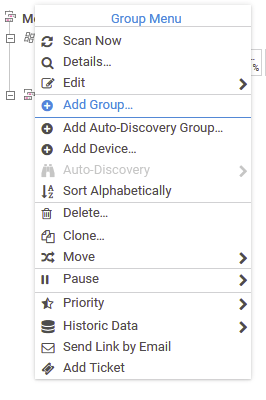
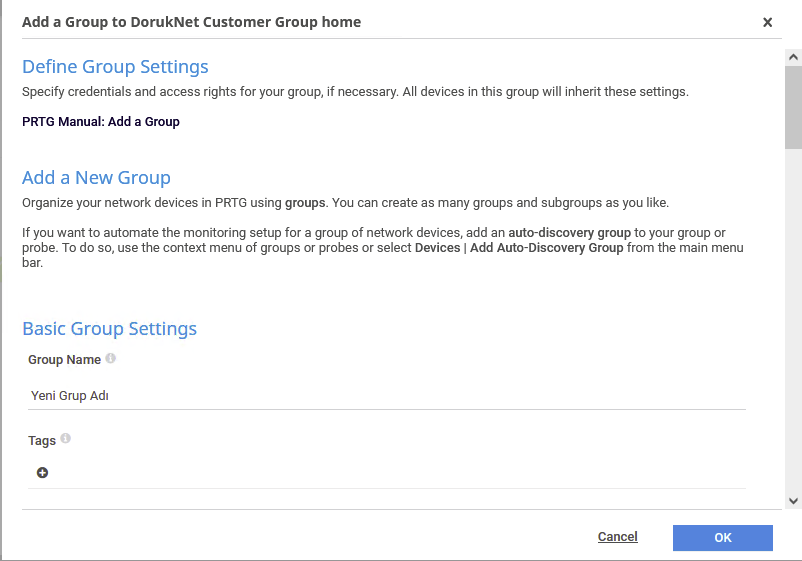
ADIM 3: Yeni bir pencere açılacaktır, bu pencere üzerinde bulunan “Group Name” belirlediğiniz şekilde düzenlenir ve eğer ihtiyaçlarınıza yönelik özellikler olması durumunda yapılandırmalarını group bazlı sağlayabilirsiniz. Daha sonrası işlemler tamamlandıktan sonra “OK” butonuna basılır ve group oluşturma işlemi tamamlanır.
o Group Silme
ADIM 1: Üst menü üzerinde bulunan “Devices” sekmesine tıklanır.
ADIM 2: Açılan ekrandaki ağaç yapısında işlem yapmak istediğiniz group üzerine sağ tık yapıp, daha sonrasına açılan seçeneklerden “Delete” seçeneği seçilir.
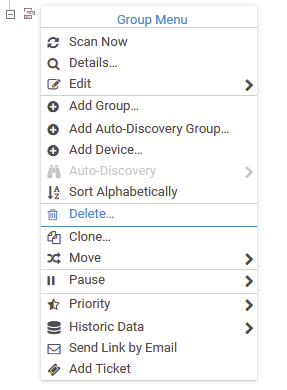
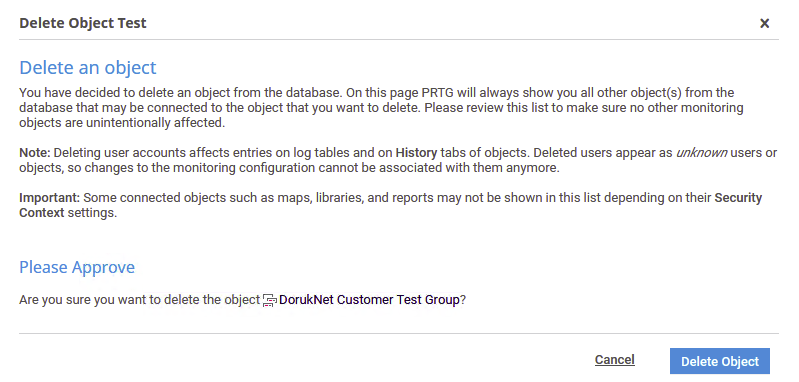
ADIM 3: Popup şeklinde açılan pencerede group’un geri getirilemeyecek şekilde silineceği ve analiz, grafik ve raporlama verilerinin de silineceğini bildirir. Daha sonrasında işleme devam etmek için “Delete Object” butonuna basılır ve group silme işlemi tamamlanır.
o Group Durdurma
ADIM 1: Üst menü üzerinde bulunan “Devices” sekmesine tıklanır.
ADIM 2: Açılan ekrandaki ağaç yapısında işlem yapmak istediğiniz group üzerine sağ tık yapıp, daha sonrasına açılan seçeneklerden “Pause” seçeneği altında yer alan süreli veya süresiz group altındaki tüm device ve sensorleri durdurma işlemine ait seçenek seçilir.
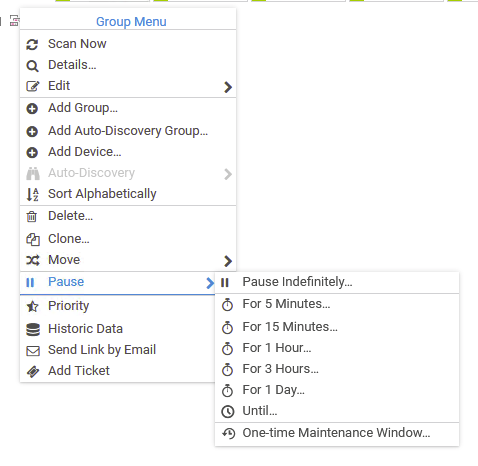
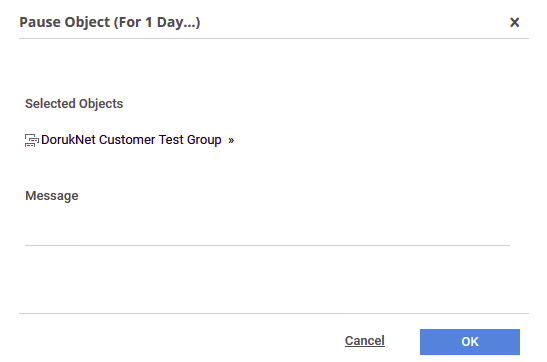
ADIM 3: Popup şeklinde açılan pencerede durdurma işlemi ile alakalı varsa mesajınız yazılır, daha sonrasında “OK” butonuna basılarak, group altındaki tüm sensorleri durdurma işlemleri tamamlanır.
o Group Listeleme
ADIM 1: Üst menü üzerinde bulunan “Devices” sekmesine tıklanır.
ADIM 2: Açılan ekrandaki ağaç yapısında hiyerarşik bir şekilde ana group altında daha önceden eklenen groupları bir sonraki sayfada yer alan örnek görsel bir sonraki sayfada yer almaktadır.